Para aumentar la lista de contactos de tu tienda online, te recomendamos utilizar la herramienta del Newsletter. Así, las personas que visiten tu tienda, podrán suscribirse a esa lista, con la que puedes hacer campañas de email marketing para aumentar tus ventas.
En este tutorial, te enseñamos a activar el campo de suscripción al newsletter en la página de inicio.
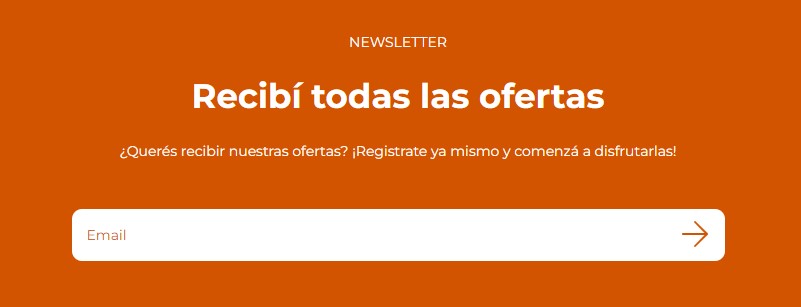
Helpjuice Warning Callout Title
Esta funcionalidad está disponible para los diseños Amazonas, Idea, Trend, Lima, Cali, Uyuni, Toluca, Morelia, Recife, Baires y Brasilia.
Si tu tienda tiene otro diseño, puedes configurar la suscripción al newsletter en el footer.
¡Vamos a los pasos!
1. Ingresar a la sección "Tienda en línea > Diseño" del administrador de tu tienda.
2. Hacer clic en "Editar el diseño actual".
3. Ir a la sección "Página de inicio".
4. Hacer clic en la opción de "Newsletter".
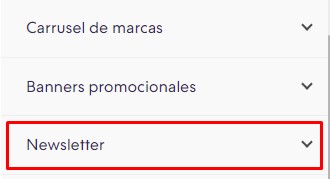
5. Marcar la casilla para habilitar la suscripción, de acuerdo a la plantilla de diseño que tengas:
Amazonas
Con el diseño Amazonas, se debe marcar la opción "Permitir que tus clientes se registren para recibir novedades en la página de inicio".
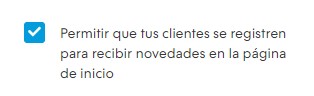
Luego, agregar el título y una frase motivadora para motivar a tus visitantes a suscribirse a tu newsletter en los campos correspondientes.
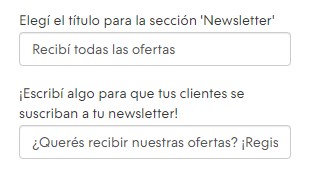
Warning
Si quieres ocultar la sección de suscripción al newsletter en la página de inicio de tu tienda, debes desmarcar la casilla.
Idea
Con el diseño Idea, marca la opción "Permitir que tus clientes se registren para recibir novedades".
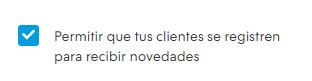
Luego, agregar el título y una frase motivadora para motivar a tus visitantes a suscribirse a tu newsletter en los campos correspondientes.
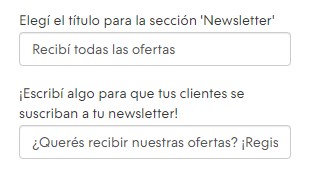
Warning
Si quieres ocultar la sección de suscripción al newsletter en la página de inicio de tu tienda, desmarca la casilla.
Trend
Con el diseño Trend, el campo va a estar habilitado por defecto, y puedes modificar el texto que lo acompaña.
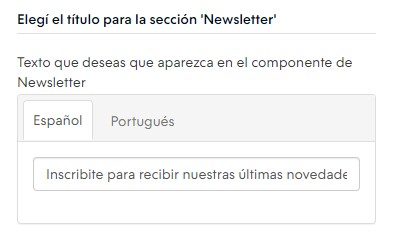
Warning
Si quieres ocultar la sección de suscripción al newsletter en la página de inicio de tu tienda, debes quitarla de las secciones de tu tienda.
Lima, Cali, Uyuni, Toluca, Morelia, Recife, Baires o Brasilia
En estos diseños, puedes hacer estas configuraciones para la sección de newsletter:
- elegir los colores de la sección
- cargar una imagen para el fondo (y, opcionalmente, una diferente para celulares)
- elegir la alineación del texto
- escribir el título, subtítulo y descripción de la sección
Para que se muestre esa sección en tu tienda, deja marcado el icono de ojo para la opción de “Newsletter”.

7. Por último, publicar los cambios para terminar.
¡Listo!
Ya vas a tener activa la sección de suscripción al newsletter en la página de inicio de tu Tiendanube.
Info
Si te interesa aprender sobre cómo hacer un Newsletter para impulsar las ventas de tu negocio con campañas de email marketing, te recomendamos ver los artículos al respecto en el Blog de Tiendanube.























